有时候可能会遇到win10系统右键新建不了的问题,如果我们遇到了win10系统右键新建不了的问题,要怎么处理win10系统右键新建不了呢?
接下来给大家带来win10系统右键新建不见了的详细解决方法:
“win + R”打开运行,输入:regedit,点击“确定”,打开注册表编辑器。
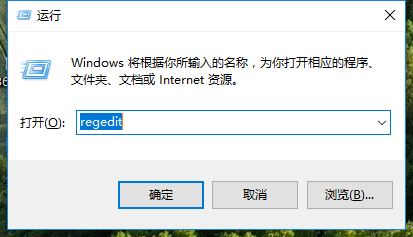
在打开的注册表编辑器窗口,展开HKEY_CLASSES_ROOT
在HKEY_CLASSES_ROOT展开项中找到:Directory,再依次展开:
Directory\Background\shellex\ContextMenuHandlers
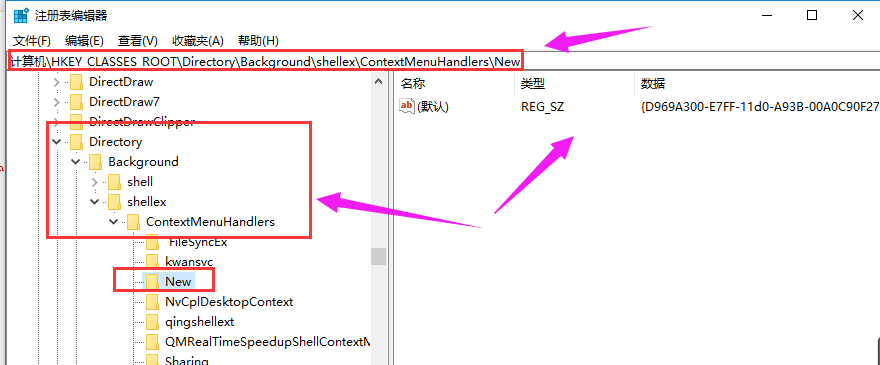
在ContextMenuHandlers展开项找到:New,左键单击:New,如果没有New,右键ContextMenuHandlers--新建--项,命名为New
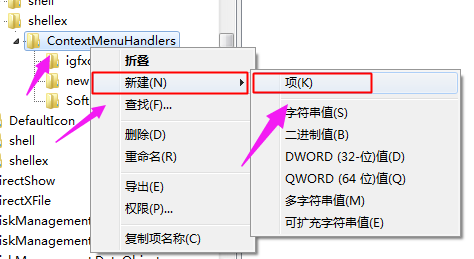
在New对应的右侧窗口,(默认)的值是:{D969A300-E7FF-11d0-A93B-00A0C90F2719},如果不是,则左键双击:(默认),在弹出的编辑字符串的对话框中,把数值数据更改为:{D969A300-E7FF-11d0-A93B-00A0C90F2719},再点击:确定
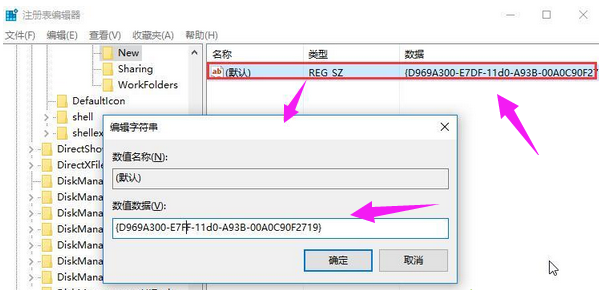
回到系统桌面,右键点击桌面空白处,可见:新建项
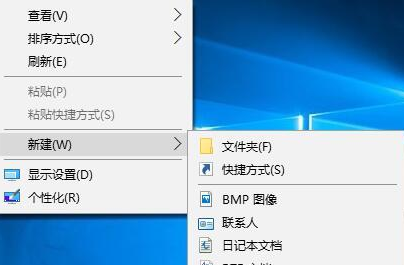
以上就是Win10右键新建不见了的解决操作步骤了。
是不是困扰大家许久的win10系统右键新建不见了的解决方法问题已经解决了呢?如果你的电脑也遇到了这种情况,可以试试上面的方法哦。还有不明白的小伙伴可以留言给小编来帮你们解惑。
uc电脑园提供的技术方案或与您产品的实际情况有所差异,您需在完整阅读方案并知晓其提示风险的情况下谨慎操作,避免造成任何损失。

浏览次数 281
浏览次数 2452
浏览次数 3213
浏览次数 359
浏览次数 1352
未知的网友